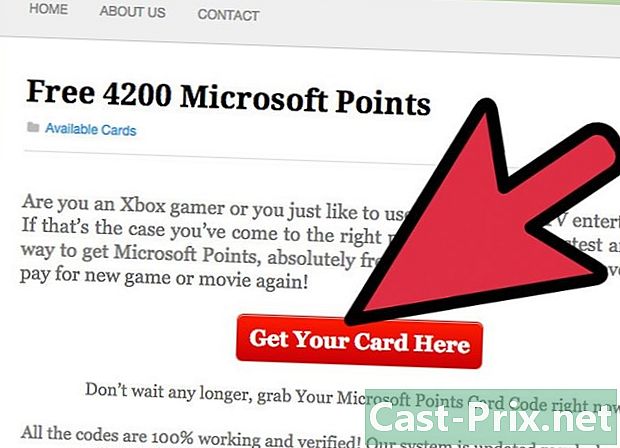কীভাবে ডেল্টা অনুসন্ধান থেকে মুক্তি পাবেন
লেখক:
Louise Ward
সৃষ্টির তারিখ:
4 ফেব্রুয়ারি. 2021
আপডেটের তারিখ:
1 জুলাই 2024

কন্টেন্ট
- পর্যায়ে
- পর্ব 1 ডেল্টা অনুসন্ধান প্রোগ্রাম আনইনস্টল করুন
- উইন্ডোজ
- ম্যাক ওএস এক্স
- পার্ট 2 আপনার ব্রাউজারটি পুনরুদ্ধার করুন
- ইন্টারনেট এক্সপ্লোরার
- ফায়ারফক্স
- ক্রৌমিয়াম
- পার্ট 3 একটি অ্যান্টি-ম্যালওয়্যার স্ক্যান চালান
ডেল্টা অনুসন্ধান হ'ল প্রোগ্রামগুলির বৃহত পরিবারের আরেক সদস্য যা আপনার ব্রাউজারটি হ্যাক করে। এই আক্রমণাত্মক প্রোগ্রামগুলি আপনার ওয়েব ব্রাউজারের নিয়ন্ত্রণ নেয় এবং আপনার সমস্ত অনুসন্ধান তাদের সার্ভারের মাধ্যমে যেতে বাধ্য করে। এগুলি কেবল গোপনীয়তার বিশাল আক্রমণ নয়, এগুলি থেকে পরিত্রাণ অর্জন করা কুখ্যাতভাবেও কঠিন। ভাগ্যক্রমে, সঠিক নিখরচায় সরঞ্জামগুলির সাহায্যে আপনি নিজের কম্পিউটারটি ডেল্টা অনুসন্ধান থেকে মুক্তি দিতে পারেন এবং কয়েক মিনিটের মধ্যে আপনার ব্রাউজারটি পুনরুদ্ধার করতে পারেন।
পর্যায়ে
পর্ব 1 ডেল্টা অনুসন্ধান প্রোগ্রাম আনইনস্টল করুন
উইন্ডোজ
-

কন্ট্রোল প্যানেলটি খুলুন। শুরু ক্লিক করুন এবং নিয়ন্ত্রণ প্যানেল নির্বাচন করুন। উইন্ডোজ 8 ব্যবহারকারীদের জন্য, "উইন্ডোজ + এক্স" টিপুন এবং মেনু থেকে কন্ট্রোল প্যানেলটি নির্বাচন করুন।- এগিয়ে যাওয়ার আগে, নিশ্চিত হয়ে নিন যে সমস্ত ব্রাউজার উইন্ডোজ বন্ধ রয়েছে। প্রয়োজনে এই নির্দেশাবলী মুদ্রণ করুন।
-

প্রোগ্রাম এবং বৈশিষ্ট্য মেনু খুলুন। আপনার নিয়ন্ত্রণ প্যানেলটি কীভাবে কনফিগার করা হয়েছে তার উপর নির্ভর করে আপনি এটি বিভিন্ন উপায়ে অ্যাক্সেস করতে পারেন। আপনি যদি বিভাগ ভিউ ব্যবহার করে থাকেন তবে "প্রোগ্রামগুলি" বিভাগে "একটি প্রোগ্রাম আনইনস্টল করুন" লিঙ্কটি ক্লিক করুন। আপনি যদি আইকন ভিউ ব্যবহার করছেন তবে প্রোগ্রাম / প্রোগ্রাম এবং বৈশিষ্ট্যগুলি যুক্ত / সরান ক্লিক করুন। -

ডেল্টা অনুসন্ধান সম্পর্কিত সমস্ত প্রোগ্রাম সন্ধান করুন। ডেল্টা অনুসন্ধানের সাথে লিঙ্কযুক্ত প্রোগ্রামগুলির উদাহরণগুলি হ'ল "ডেল্টা সরঞ্জামদণ্ড", "বিটগার্ড", "মিক্সি.ডিজে" এবং "ব্রাউজারপ্রোটেক্ট"। " -

প্রতিটি ডেল্টা অনুসন্ধান প্রোগ্রাম নির্বাচন করুন। আনইনস্টল / সরান বোতামটি ক্লিক করুন যা আপনি যখন এগুলি নির্বাচন করেন তখন সরঞ্জামদণ্ডে প্রদর্শিত হয়। প্রতিটি ডেল্টা অনুসন্ধান প্রোগ্রাম আপনার কম্পিউটার থেকে আনইনস্টল এবং সরানো হবে।
ম্যাক ওএস এক্স
-

অ্যাপ্লিকেশন ফোল্ডারটি খুলুন। এটি সাধারণত আপনার ম্যাক কম্পিউটারের ডকে অবস্থিত। -

ডেল্টা অনুসন্ধান অনুসন্ধান করুন। অ্যাপ্লিকেশন ফোল্ডারের বেশিরভাগ ফোল্ডার বর্ণমালা অনুসারে বাছাই করা হয়। -

রিসাইকেল বিনটিতে ডেল্টা অনুসন্ধান ক্লিক করুন এবং টেনে আনুন। আপনার অ্যাপ্লিকেশন উইন্ডো থেকে ডেল্টা অনুসন্ধান আইকনটি টানুন এবং আপনার ডকে ট্র্যাশ আইকনটির উপরে ঘুরে দেখুন। এটিকে রিসাইকেল বিনে ফেলে দিতে মাউস বোতামটি ছেড়ে দিন। -

রিসাইকেল বিনটিতে ডান ক্লিক করুন। আপনার মাউসের দুটি বোতাম না থাকলে ক্লিক করুন এবং ধরে রাখুন। আপনার ম্যাক থেকে ডেল্টা অনুসন্ধান প্রোগ্রাম সরানোর জন্য মেনু থেকে "ট্র্যাশ খালি করুন" নির্বাচন করুন।
পার্ট 2 আপনার ব্রাউজারটি পুনরুদ্ধার করুন
ইন্টারনেট এক্সপ্লোরার
-

ওপেন ইন্টারনেট এক্সপ্লোরার। স্ক্রিনের উপরের ডানদিকে কোণার গিয়ার আইকনে ক্লিক করুন বা গিয়ার আইকন না থাকলে সরঞ্জাম মেনুতে ক্লিক করুন -

অ্যাড-অন পরিচালনা করুন নির্বাচন করুন। এটি আপনার ইনস্টল করা এবং সক্রিয় সমস্ত এক্সটেনশানগুলি দেখায় একটি নতুন উইন্ডো খুলবে। ডিফল্টরূপে, "টুলবার এবং এক্সটেনশানস" ট্যাবটি নির্বাচন করা উচিত, তবে এটি না থাকলে এটি চয়ন করুন। -

ডেল্টা অনুসন্ধান এন্ট্রি নির্বাচন করুন। "মন্টেরা টেকনোলজিস লিমিটেড" বিভাগটি সন্ধান করুন এবং সমস্ত ডেল্টা সরঞ্জামদণ্ড এন্ট্রি নির্বাচন করুন। আপনি Ctrl টিপুন এবং একাধিক এন্ট্রি নির্বাচন করতে প্রতিটি এন্ট্রি ক্লিক করতে পারেন।- ডেল্টা সরঞ্জামদণ্ড, ডেল্টা হেল্পার অবজেক্ট, মিক্সি.ডিজে, এবং ইয়ন্টুর মতো এন্ট্রি সন্ধান করুন।
- আপনি যে অন্য এক্সটেনশানগুলি ইনস্টল করে রেখেছেন এবং যেগুলি আপনি ব্যবহার করেন না তা মনে রাখে না সেগুলির যত্ন নিতে এই মুহুর্তটির সুযোগ নিন।
-

"অক্ষম করুন" বোতামে ক্লিক করুন। সমস্ত হাইলাইট করা এন্ট্রি অক্ষম করা হবে। এই ক্রিয়াটি আপনার ইন্টারনেট এক্সপ্লোরার উইন্ডো থেকে সরঞ্জামদণ্ডগুলি সরিয়ে ফেলবে। -

আপনার ডিফল্ট অনুসন্ধান ইঞ্জিনটি পুনরায় সেট করুন। "অ্যাড-অন পরিচালনা করুন" উইন্ডোতে, বামদিকে "অনুসন্ধান ইঞ্জিনগুলি" ট্যাবে ক্লিক করুন। আপনি যে সার্চ ইঞ্জিনটি ডিফল্টরূপে সেট করতে চান তার উপর ক্লিক করুন (বিং, গুগল, ইয়াহু ইত্যাদি) এবং "ডিফল্ট হিসাবে সেট করুন" বাটনে ক্লিক করুন।- "ডেল্টা অনুসন্ধান" এন্ট্রিতে ক্লিক করুন এবং তারপরে "সরান" বোতামটি ক্লিক করুন।
ফায়ারফক্স
-

ফায়ারফক্স খুলুন। উইন্ডোর উপরের বাম কোণে ফায়ারফক্স বোতামটি ক্লিক করুন। -

"অ্যাড-অনস" বিকল্পটি ক্লিক করুন। এটি ফায়ারফক্স অ্যাড-অন ম্যানেজারটি খুলবে। -

অযাচিত এক্সটেনশানগুলি মুছুন। আপনার এক্সটেনশনের তালিকায়, "ডেল্টা সরঞ্জামদণ্ড", "ইয়ন্টো", "মিক্সি-ডিজে" এবং অন্যান্যগুলির মতো এন্ট্রিগুলি সন্ধান করুন। ফায়ারফক্স থেকে আনইনস্টল করতে প্রতিটি এন্ট্রির পাশের "মুছুন" বোতামটি ক্লিক করুন। -

অনুসন্ধান রিসেট ডাউনলোড করুন। আপনার ডিফল্ট অনুসন্ধান ইঞ্জিনটি পুনরুদ্ধার করার দ্রুততম উপায় হ'ল অনুসন্ধানের রিসেট অ্যাড-অনটি ব্যবহার করা। ইনস্টল হয়ে গেলে, এটি আপনার সমস্ত অনুসন্ধান প্যারামিটারগুলি স্বয়ংক্রিয়ভাবে তাদের ডিফল্টগুলিতে পুনরায় সেট করবে এবং তারপরে নিজেই আনইনস্টল করবে। আপনি "অ্যাড-অনগুলি পান" আইকনে ক্লিক করে এবং "অনুসন্ধানের রিসেট" অনুসন্ধান করে এটি পেতে পারেন।
ক্রৌমিয়াম
-

ক্রোম খুলুন। উইন্ডোর উপরের ডানদিকে Chrome মেনুতে ক্লিক করুন। আইকনটি তিনটি অনুভূমিক বারের মতো দেখাচ্ছে। -

সরঞ্জামগুলি → এক্সটেনশানগুলি নির্বাচন করুন। এটি ইনস্টল করা এক্সটেনশনের তালিকা সহ আপনার ব্রাউজারে একটি নতুন ট্যাব খুলবে। -

অযাচিত এক্সটেনশানগুলি সরান। আপনার এক্সটেনশনের তালিকায়, "ডেল্টা সরঞ্জামদণ্ড", "ইয়ন্টো", "মিক্সি-ডিজে" এবং অন্যান্যগুলির মতো এন্ট্রিগুলি সন্ধান করুন। এটি ক্রোম থেকে আনইনস্টল করতে প্রতিটি প্রবেশের ডানদিকে ট্র্যাশ আইকনে ক্লিক করুন। -

বাম মেনুতে সেটিংস বিকল্পটি ক্লিক করুন। "অনুসন্ধান" বিভাগে "অনুসন্ধান ইঞ্জিনগুলি পরিচালনা করুন" বোতামটি ক্লিক করুন। আপনার প্রিয় অনুসন্ধান ইঞ্জিনটি নির্বাচন করুন এবং প্রদর্শিত নীল "ডিফল্ট" বোতামটি ক্লিক করুন।- "ডেল্টা অনুসন্ধান" এন্ট্রি নির্বাচন করুন এবং "এক্স" এ ক্লিক করুন যা এটি তালিকা থেকে অপসারণ করতে উপস্থিত হবে।
-

আপনার হোম পৃষ্ঠা পুনরুদ্ধার করুন। আপনার সেটিংস মেনুটির শীর্ষে "স্টার্টআপ" বিভাগটি সন্ধান করুন। "পৃষ্ঠাগুলি সংজ্ঞায়িত করুন" লিঙ্কটি ক্লিক করুন এবং ডেল্টা এন্ট্রি মুছুন। তারপরে আপনি Chrome শুরু করার সময় আপনি যে পৃষ্ঠা বা পৃষ্ঠাগুলি খুলতে চান সেটি সেট করতে পারেন।
পার্ট 3 একটি অ্যান্টি-ম্যালওয়্যার স্ক্যান চালান
-

অ্যাডাব্লু ক্লিনার এবং ম্যালওয়ারবাইটিস অ্যান্টি-ম্যালওয়্যার ডাউনলোড করুন। এই দুটি প্রোগ্রাম হ'ল দুটি শক্তিশালী অ্যান্টি-ম্যালওয়ার প্রোগ্রাম উপলব্ধ। কমপক্ষে দুটি পৃথক অ্যান্টি-ম্যালওয়্যার স্ক্যান করা গুরুত্বপূর্ণ, যেহেতু কোনও প্রোগ্রাম সমস্ত কিছুই সনাক্ত করতে পারে না। এই প্রোগ্রামগুলি রেজিস্ট্রি এন্ট্রিগুলি সরিয়ে দেবে এবং ডেল্টা টুলবারটিকে পুনরায় ইনস্টল করা থেকে বিরত করবে।- উভয় প্রোগ্রামই বিনামূল্যে পাওয়া যায়। আপনি স্পাইবট এস অ্যান্ড ডি এবং হিটম্যানপ্রো এর মতো প্রোগ্রামগুলিও ব্যবহার করতে পারেন।
-

অ্যাডাব্লু ক্লিনার চালান। অ্যাডাব্লু ক্লিনার চালানোর জন্য ইনস্টল করার দরকার নেই। আপনি যখন এটি খোলেন, "বিশ্লেষণ" বোতামে ক্লিক করুন। অ্যাডাব্লু ক্লিনার আপনার সিস্টেমটি স্ক্যান করা শুরু করবে, এতে বেশ কয়েক মিনিট সময় লাগতে পারে। বিশ্লেষণ সম্পূর্ণ হয়ে গেলে ফলাফলগুলি মূল উইন্ডোর ট্যাবগুলিতে প্রদর্শিত হবে।- সমস্ত নির্বাচিত এন্ট্রি মুছতে "পরিষ্কার" বোতামটি ক্লিক করুন।
-

ম্যালওয়ারবিটস অ্যান্টি-ম্যালওয়্যার চালান। AdWCleaner থেকে ভিন্ন, আপনি কাজ শুরু করার আগে ম্যালওয়ারবাইটিস ইনস্টল করা দরকার। এটি ইনস্টল করার জন্য নির্দেশাবলী অনুসরণ করুন, তারপরে প্রোগ্রামটি শুরু করুন।- ডিফল্টরূপে, ম্যালওয়ারবাইটগুলি দ্রুত স্ক্যান করার জন্য কনফিগার করা হবে। আপনার ভুল ফাইলগুলি সন্ধান করার জন্য এটি সাধারণত প্রয়োজন। বিশ্লেষণ শুরু করতে "বিশ্লেষণ" বোতামে ক্লিক করুন। এই অপারেশনটি কয়েক মিনিট সময় নিতে পারে।
- স্ক্যান সম্পূর্ণ হয়ে গেলে "ফলাফল দেখান" এ ক্লিক করুন। সমস্ত সন্দেহজনক এন্ট্রি প্রদর্শিত হবে এবং স্বয়ংক্রিয়ভাবে নির্বাচন করা হবে।
- সমস্ত নির্বাচিত এন্ট্রি মুছতে "নির্বাচন মুছুন" বোতামটি ক্লিক করুন।
-

অতিরিক্ত স্ক্যান চালান। যদিও উপরোক্ত দুটি প্রোগ্রাম চালানো সাধারণত সমস্ত কিছু সনাক্ত করে, এটি নিশ্চিত হতে এবং দ্বিতীয় (বা তৃতীয়) নোটিশ চেয়ে জিজ্ঞাসা করে না। অন্যান্য বিশ্লেষণ করতে হিটম্যানপ্রো বা স্পাইবোটের মতো প্রোগ্রামগুলি ব্যবহার করুন। এটি নিশ্চিত করতে সহায়তা করবে যে ডেল্টা অনুসন্ধানের সমস্ত চিহ্ন সরিয়ে দেওয়া হয়েছে।